
Viewsonic Viewpad 7은 매우 깔끔한 7 인치입니다.Android 태블릿은 다른 유사한 크기의 장치와 비교하여 알맞은 가격으로 제공됩니다. 이 태블릿을 응원하면 루트 액세스가 필요한 수천 개의 앱을 설치할 수 있다는 이점이 있습니다. 다행히 태블릿을 루팅하는 것은 정말 쉽고 누구나 명령을 입력하지 않아도 할 수 있습니다.
당신이 당신이 뿌리 해야하는지 확실하지 않은 경우Android 기기를 근절해야하는 10 가지 이유에 대한 가이드를 확인하고 Android와 관련된 모든 근본에 대한 전체 적용 범위는 Android 기기를 근절하는 방법에 대한 가이드를 참조하십시오.
크레딧은 XDA 개발자 포럼 멤버에게갑니다 매우 이 태블릿을 SuperOneClick이 성공적으로 루팅 할 수 있는지 확인하기 위해 Lakehousetech 이러한 단계별 지침을 제공해 주셔서 감사합니다.
면책 조항 : 귀하의 책임 하에이 안내서를 따르십시오. 프로세스 중에 장치가 손상되거나 깨지는 경우 중독성 팁은 책임을지지 않습니다. 또한 응원은 보증을 표명합니다.
- SuperOneClick에 대한 자세한 안내서를 방문하여 최신 버전의 도구를 다운로드 한 다음 zip 파일의 내용을 컴퓨터로 추출하십시오.
- 태블릿에서 메뉴> 설정> 애플리케이션> 개발로 이동하여 USB 디버깅을 활성화하십시오.
- USB를 통해 태블릿을 컴퓨터에 연결하십시오.
- 1 단계에서 추출한 파일에서 SuperOneClick.exe를 마우스 오른쪽 단추로 클릭하고 '관리자 권한으로 실행'을 클릭하십시오.
- SuperOneClick에서 '케이지에 대한 분노'라디오 버튼을 선택하고 '루트'를 클릭하십시오.
- SuperOneClick 디스플레이가 'Rage rageagainstthecage…'에 붙어있는 상태에서 30 초 이상 활동이 없으면 참을성있게 기다렸다가 태블릿을 컴퓨터에서 분리했다가 다시 연결하십시오.
- 이제 SuperOneClick은``*** IT가 루핑하는 경우 USB 디버깅 해제를 시도하십시오 *** ''라고 말합니다. 걱정하지 말고 계속 진행하십시오.
- 이제 ADB가 재설정되고 '장치를 기다리는 중'이라고 말한 후 응원 성공 메시지가 표시됩니다. 이제 장치가 루팅되어야합니다.
- 응원이 성공적으로 완료되었음을 확인하는 SuperOneClick 메시지가 나타납니다. 확인 지침을 따르기 만하면됩니다.








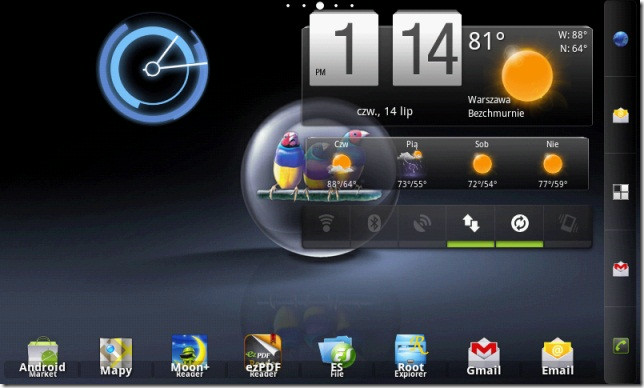




코멘트